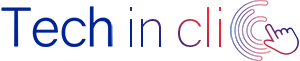Vous souhaitez télécharger une application ou un programme sur votre PC mais au moment de le faire on vous demande de choisir la version compatible avec votre Windows ? Vous rencontrez un problème avec votre système d’exploitation et au moment de chercher les solutions possibles pour résoudre le dysfonctionnement, vous vous rendez compte que vous ne connaissez pas la version de Windows de votre PC ?
Vous voulez savoir comment savoir quelle est la version de Windows qui est installée sur votre ordinateur ? Pas de soucis dans cet article, on vous dévoile quelques méthodes rapides et simples pour connaître la version de Windows qui est installée sur votre appareil.
Avant de commencer il est important de savoir que si vous souhaitez comprendre comment afficher la version de Windows utilisée sur votre PC, les étapes à suivre sont légèrement différentes selon que vous utilisez Windows 11, Windows 10, Windows 8.x, Windows 7 ou Vista. Voici la marche à suivre pour chaque version de Windows.
Comment voir votre version de Windows à partir de l'explorateur de fichiers
Sur toutes les éditions connues de Windows, il est possible de connaître la version du système d'exploitation utilisé en accédant directement à l'Explorateur de fichiers/Explorateur Windows.
Voici comment faire quelque soit la version de Windows que vous avez :
- Cliquez d’abord sur l’icône du dossier jaune située dans la barre des tâches
- Puis cliquez avec le bouton droit sur l’élément Ce PC/Ordinateur dans la barre latérale gauche
- Sélectionnez Propriétés dans le menu qui s’ouvre par la suite
- Une fois cela fait, vous vous retrouverez devant un écran avec diverses informations relatives à l'ordinateur utilisé et à Windows. Dans la section Édition, vous trouverez l'édition de Windows utilisée, tandis que dans l'élément Type de système, dans la section Système, vous pourrez déterminer si la version de Windows que vous utilisez est 32 bits ou 64 bits.
Vous rencontrez un problème avec votre système d’exploitation Windows ? Vous avez besoin d'une assistance informatique à distance ou des conseils professionnels d’un expert en dépannage informatique à domicile près de chez vous ? Sur Techinclic.fr vous pouvez réserver une intervention rapidement en quelques clics en remplissant une demande en ligne ou simplement nous contacter par téléphone.
Comment voir votre version de Windows à partir du Panneau de configuration
Si vous souhaitez afficher la version de Windows de votre PC et ce, quelle que soit l'édition du système d'exploitation, vous pouvez le faire en vous rendant directement sur le Panneau de configuration.
- Tout d'abord, cliquez sur la barre de recherche du menu Démarrer située à côté de celui-ci
- Tapez Panneau de configuration puis sélectionnez Panneau de configuration dans le menu qui s'ouvre.
- Dans la fenêtre qui s’affiche, assurez-vous que le mode Catégorie soit bien sélectionné dans le menu Afficher en haut à gauche,
- Par la suite cliquez sur Système et sécurité puis sur Afficher le nom de l'ordinateur ou sur Afficher la quantité de RAM et la vitesse du processeur
- Sur l’écran qui s’affiche sous Édition, vous trouverez l'édition de Windows utilisée, tandis que dans l'élément Type de système, dans la section Système, vous trouverez si la version de Windows que vous utilisez est 32 bits ou 64 bits.
Comment voir votre version de Windows à partir de l'invite de commande
Il est possible de voir la version de Windows utilisée en opérant depuis l'invite de commande. La procédure est identique pour toutes les éditions du système d'exploitation Microsoft :
- Tout d'abord, démarrez l'invite de commande sur votre PC
- Utilisez ensuite le raccourci clavier Win+R
- Puis tapez la commande cmd dans le champ Ouvrir, puis en cliquant sur OK ou appuyez sur Entrée sur le clavier
- Vous pouvez également émettre la commande cmd directement dans le menu Démarrer.
- Dans la fenêtre d'invite de commande que vous verrez apparaître sur le bureau, tapez systeminfo et appuyez sur la touche Entrée de votre clavier.
- Attendez quelques instants que toutes les informations relatives au système se chargent et vous pourrez alors accéder à l’information que vous recherchez.
- Sous Nom du système d'exploitation, vous trouverez l'édition du système d'exploitation que vous utilisez
- Sous Version vous trouverez la version du système d'exploitation
- Sous Type de système, vous saurez s'il s'agit d'une version 32 bits ou d'un Windows 64 bits.
Comment savoir si j'ai Windows 11 sur mon PC
Si votre PC est équipé de Windows 11, vous pouvez facilement voir des informations sur le système d'exploitation installé en procédant ainsi :
- D’abord allez dans le panneau Paramètres. Pour ouvrir ce dernier, appuyez sur le bouton Démarrer (le drapeau) et cliquez sur l'icône Paramètres.
- Ensuite, dans l'écran qui apparaît, sélectionnez l'élément Système puis allez dans Informations système
- Puis faites défiler l'écran vers le bas et accédez à la section Spécifications Windows pour trouver toutes les informations que vous recherchez.
- Sous Édition, vous trouverez l'édition de Windows 11 installée : Home, Pro, etc.
- Sous Version, vous pouvez voir la version de Windows 11, c'est-à-dire quelle dernière version mise à jour installée sur votre appareil.
- Enfin, sous Construction du système d'exploitation, vous pourrez voir la version réelle du système.
Si votre PC est muni de la version Windows 10, la marche à suivre sera un peu différente.
Comment voir si j'ai Windows 10
Pour vérifier si vous avez la version Windows 10 installée sur voter PC voici comment faire : sur votre ordinateur :
- Commencer par vous rendre dans le champ de recherche situé dans le coin inférieur gauche de la barre des tâches et tapez « à propos », si ce n'est pas directement visible, cliquez alors sur le symbole de loupe sur la barre des tâches et sélectionnez Informations PC dans le menu qui apparaît.
- Puis dans la fenêtre qui va s'ouvrir ensuite sur le bureau, essayez de localiser la section Spécifications Windows et vous pourrez connaître l'édition, la version et le type de système d’exploitation de votre PC.
- De même, sous l'élément Édition, vous pourrez visualiser l'édition de Windows exécutée sur le PC : Home, Pro
- Depuis l'élément Version, vous pourrez identifier précisément la version de Windows 10
- Enfin sous le libellé Build vous pourrez connaître la version exacte utilisée.
Autre méthode pour savoir quelle version de Windows 10 est installée sur votre PC :
- Cliquez sur le bouton Démarrer attaché à la barre des tâches pour accéder à la section de Windows 10 dédiée aux informations système
- Puis rendez vous dans l’option Paramètres celle en forme d'engrenage que vous trouvez dans le menu qui s'ouvre
- Cliquez ensuite sur l'icône Système, celle avec le PC, dans la fenêtre qui apparaît sur le bureau
- Enfin allez dans Informations dans la barre latérale de gauche pour savoir quelle version de Windows 10 est présente sur votre ordinateur
Si vous cherchez un moyen plus rapide de savoir quelle version de Windows 10 est installée sur votre PC voici comment procéder :
- D’abord rendez-vous dans la fenêtre Exécuter en tapant la combinaison de touches Win+R sur le clavier
- Ensuite entrez la commande winver dans le champ à côté de l'élément Ouvrir
- Puis cliquez sur le bouton OK ou appuyez sur la touche Entrée du clavier.
- Enfin, vous verrez apparaître une fenêtre contenant les informations sur le verson de Windows présente sur votre ordinateur
Comment voir si j'ai Windows 8.x
Si vous utilisez un PC équipé de Windows 8.x, vous pouvez connaître la version de Windows utilisée sur votre ordinateur en procédant ainsi :
- Pour commencer, rendez vous dans la barre des icônes en déplaçant le curseur vers le bord droit du bureau
- Ensuite sélectionnez Paramètres puis Modifiez les paramètres du PC qui se trouvent dans Bass.
- Dans l'écran qui s'ouvre, sélectionnez le libellé PC et appareils à gauche
- Puis cliquez sur l'élément Informations PC qui se trouve également à gauche.
Autre méthode pour voir si vous avez Windows 8.x comme système d’exploitation installé sur votre PC :
- Commencez par cliquer sur le bouton Démarrer situé dans le coin inférieur gauche de la barre des tâches
- Tapez PC Info dans le champ de recherche en haut à droite
- Puis sélectionnez PC Info dans les résultats de recherche qui apparaissent.
- Dans l'écran qui apparaît, vous trouverez le type de système indiqué en haut, pour déterminer si une version 32 ou 64 bits de Windows est en cours d'exécution
- En bas, dans la section Windows, vous pourrez trouver les versions et éditions de Windows qui sont installées sur votre ordinateur.
Enfin, une troisième méthode encore plus rapide à suivre si vous souhaitez ensuite connaître la version de Windows utilisée sur le PC sans avoir à effectuer les étapes mentionnées plus haut :
- Rendez vous dans l'élément Exécuter en tapant la combinaison de touches Win+R sur le clavier de votre PC
- Tapez ensuite la commande winver dans le champ approprié à côté de l'élément Ouvrir et cliquez sur le bouton OK ou appuyez sur la touche Entrée du clavier
- Par la suite, dans la fenêtre qui s'affiche sur votre bureau, vous pourrez accéder à l’information que vous recherchez et identifier la version de Windows que vous avez sur votre appareil.
Comment identifier la version de Windows 7 et Vista
Vous utilisez Windows 7 ou Windows Vista et vous souhaitez connaître la version de Windows que vous utilisez ? Voici comment faire pour le déterminer.
- Commencez d'abord par cliquer sur le bouton Démarrer situé dans la barre des tâches
- Ensuite puis localisez l'élément Ordinateur dans la partie droite du menu qui s'ouvre, faites un clic droit dessus et choisissez Propriétés.
- Dans la fenêtre que vous voyez ensuite apparaître sur le bureau, vous trouverez l'édition de Windows indiquée dans la section Édition Windows en haut, et le type de système, dans le libellé Type de système attaché à la section Système plus bas, ceci vous permettra de déterminer si vous exécutez une version 32 bits ou 64 bits de Windows.
En cas de besoin, n'hésitez pas à contacter l’un de nos experts en assistance et dépannage informatique soit par téléphone ou en réservant un rendez-vous en ligne sur notre site Techniclic.fr.
FAQ : Comment savoir quelle version de Windows ?
1. Comment voir la version Windows 32 ou 64 bits
Vous ne savez pas si votre PC est en 32 bits ou en 64 bits ? Pas de soucis voici comment procéder pour vérifier votre version. Mais d’abord, il faut savoir qu'il faut faire une distinction entre le système d'exploitation et le CPU (processeur).
Tous deux peuvent avoir une architecture 32 bits ou 64 bits. Si vous disposez d’un processeur 32 bits, votre système d’exploitation sera forcément 32 bits. A l’inverse, si le processeur est 64 bits, le système d’exploitation peut être 32 bits ou 64 bits.
Vous l’aurez compris, connaître le modèle de processeur de votre PC ne qualifie pas automatiquement l’architecture du système d’exploitation. En fait, tous les systèmes produits par Microsoft, de Windows XP à Windows 10, ont été distribués en versions 32 bits et 64 bits. Exception faite de Windows 11, qui n'est distribué qu'en 64 bits.
Pour savoir quelle architecture Windows est installée sur votre PC, il suffit juste de lire attentivement les procédures décrites dans ce guide.
2. Comment voir la version de mise à jour de Windows 10
Vous voulez connaître la version de la mise à jour de Windows 10 que vous avez récemment installée ? Dans ce cas, voici comment faire :
- Cliquez sur le bouton Démarrer puis appuyez sur l'icône d'engrenage pour ouvrir le panneau Paramètres.
- Sélectionnez ensuite les éléments Mise à jour et sécurité
- Puis allez dans Windows Update et cliquez sur Afficher l'historique des mises à jour, dans cette section, toutes les mises à jour que vous avez effectuées sur votre PC Windows 10 sont récapitulées.
- Dans la section Mises à jour des fonctionnalités, vous retrouverez toutes les éditions majeures de Windows que vous avez installées par ordre chronologique. L'entrée en haut qui indique la date la plus récente correspond à la dernière version de la mise à jour que vous avez effectuée et est représentée par le code alphanumérique (par exemple 21H2) que vous trouvez immédiatement après le libellé Version.
Autre méthode : Allez directement dans Paramètres, sélectionnez ensuite les éléments Système puis cliquez sur Informations. Enfin faites défiler l'écran et localisez le code de la version de mise à jour de Windows 10 sous Version.
3. Comment voir la version de Windows Media Player
Vous avez besoin de connaitre la version de Windows Media Player installée sur votre PC ?
Voici comment procéder :
- Tout d'abord, vous devez lancer Windows Media Player
- Tapez Windows Media Player dans la barre de recherche de la barre des tâches ou du menu Démarrer selon l'édition du système d'exploitation installée sur votre PC et cliquez sur le résultat de recherche correspondant.
- Ensuite, sur son écran principal, appuyez sur la combinaison de touches Ctrl+M pour afficher le menu des outils du lecteur.
- Puis sélectionnez l'élément ? puis cliquez sur À propos de Windows Media Player pour afficher un nouvel écran, vous y trouverez le numéro de version du célèbre player Microsoft sous Version.